PythonGUI入门:tkinter基础教学指南
想要快速入门Python GUI制作?本文为你提供了一份简单易懂的Tkinter基础教程,让你轻松上手!Tkinter作为Python标准库自带的GUI工具包,无需额外安装,开箱即用,是初学者学习GUI编程的理想选择。本文将带你了解如何使用tk.Tk()创建主窗口,并通过pack()布局管理器添加Label、Entry和Button等基本控件。此外,你还将学习如何启动事件循环mainloop(),让窗口保持显示并响应用户操作。Tkinter凭借其内置性、跨平台兼容性和平缓的学习曲线,尤其适用于小型工具和原型开发。掌握command属性和bind()方法,轻松实现按钮点击、键盘输入和鼠标操作等事件处理,让你的GUI应用充满交互性。
Tkinter是Python标准库中的GUI工具包,适合快速开发简单界面。1. 创建主窗口:使用tk.Tk()初始化窗口并设置标题和大小;2. 添加控件:如Label、Entry和Button,并通过pack()布局管理器排列;3. 启动事件循环:调用mainloop()保持窗口显示并响应用户操作。其优势在于内置无需安装、跨平台兼容、学习曲线平缓,适用于小型工具与原型开发。事件处理主要通过command属性绑定按钮点击等行为,或使用bind()方法监听更广泛事件,如键盘输入和鼠标操作,结合回调函数实现交互逻辑。

用Python来制作GUI界面,Tkinter无疑是那个最直接、最触手可及的选择。它就像Python标准库里自带的一套乐高积木,让你能快速拼搭出窗口、按钮、文本框这些图形元素,是入门GUI编程的理想起点,省去了很多额外配置的麻烦。
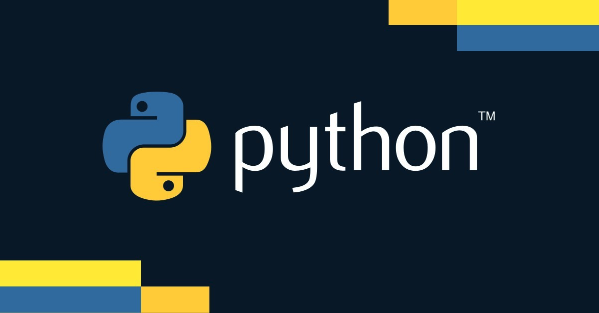
要用Tkinter构建一个最基本的GUI应用,核心步骤其实就那么几步,简单到你可能都会觉得有点不可思议。
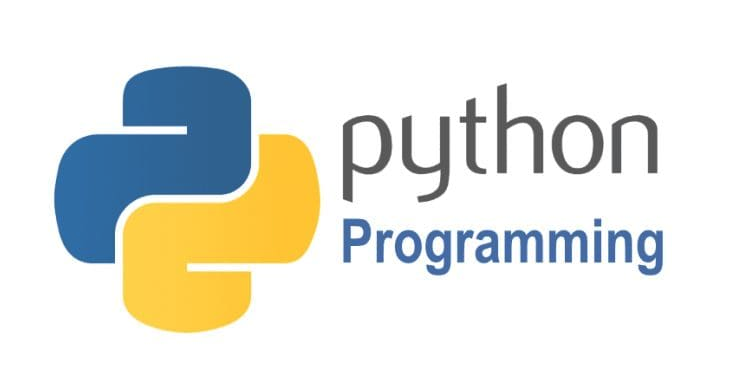
import tkinter as tk # 通常我们会给tkinter起个别名tk,方便使用
# 1. 创建主窗口
root = tk.Tk()
root.title("我的第一个Tkinter窗口") # 设置窗口标题
root.geometry("400x200") # 设置窗口大小,例如400像素宽,200像素高
# 2. 添加一个控件,比如一个标签
label = tk.Label(root, text="Hello, Tkinter!")
label.pack(pady=50) # 使用pack布局管理器,pady是垂直方向的内边距,让内容居中一点
# 3. 启动主事件循环
# 这一步至关重要,它让窗口保持显示,并监听用户的交互事件
root.mainloop()上面这段代码,就是你制作GUI界面的起点。tk.Tk()创建了程序的根窗口,也就是你看到的应用界面主体。tk.Label()则是在这个窗口里放了一个显示文本的标签。pack()是一种简单的布局方式,它会把控件放到窗口里。最后,root.mainloop()让窗口一直运行,直到你手动关闭它。如果少了这一行,窗口可能一闪而过就消失了。
Tkinter在Python GUI开发中的独特地位与适用场景
在我看来,Tkinter在Python GUI生态系统里,就像是那个“默认选项”——你不需要额外安装任何东西,它就安静地躺在你的Python安装包里。这种“开箱即用”的特性,让它成了许多人学习GUI编程的第一站。它不像PyQt或PySide那样功能强大到有些庞杂,也不像Kivy那样专注于触控和新潮界面,Tkinter更像是个朴实无华的老朋友。
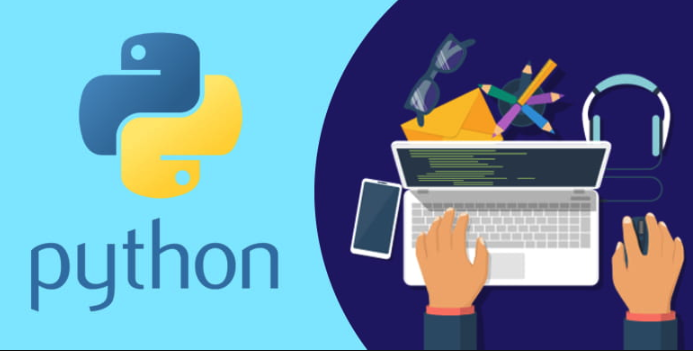
它的优势在于:
- 内置性与易用性: 这是最核心的优点。没有复杂的依赖管理,没有版本冲突的烦恼,直接
import tkinter就能开始。对于初学者来说,这极大地降低了入门门槛。 - 跨平台兼容性: 你用Tkinter写出来的程序,在Windows、macOS、Linux上都能运行,界面风格也会根据操作系统的原生样式有所调整,虽然有时候这种“原生感”不那么完美,但至少能跑起来。
- 学习曲线平缓: Tkinter的API设计相对直观,控件种类虽然不多,但基本够用,很适合用来理解GUI编程的基本概念,比如控件、布局、事件处理等。
- 适合小型工具与原型开发: 如果你需要快速开发一个桌面小工具,或者只是想给某个脚本加一个简单的图形界面,Tkinter会是效率最高的选择。我个人就经常用它来做一些内部数据处理的小程序,或者给同事演示一些功能原型。
当然,它也有它的局限性,比如界面美观度可能不如其他库,或者在处理非常复杂的、需要高性能渲染的图形时会显得力不从心。但对于大部分日常的GUI需求,尤其是学习和快速开发,Tkinter的地位是不可替代的。
如何创建第一个Tkinter窗口和基本控件?
创建Tkinter窗口和添加控件,其实就是搭积木的过程,你一步步把想要的元素放进去。
import tkinter as tk
def create_simple_gui():
# 初始化主窗口
root = tk.Tk()
root.title("我的Tkinter应用")
root.geometry("600x400") # 设置一个稍大一点的窗口
# 创建一个标签,显示欢迎信息
# 第一个参数是父控件,这里是root窗口
welcome_label = tk.Label(root, text="欢迎来到Tkinter世界!", font=("Arial", 16))
# pack()方法是一种简单的布局管理器,它会把控件放置在可用空间中
# side参数可以控制放置方向(TOP, BOTTOM, LEFT, RIGHT),expand和fill可以控制伸缩
welcome_label.pack(pady=20) # 垂直方向留出20像素边距
# 创建一个输入框
entry_var = tk.StringVar() # 用于获取和设置输入框内容的变量
name_entry = tk.Entry(root, textvariable=entry_var, width=40)
name_entry.pack(pady=10)
name_entry.insert(0, "请输入你的名字...") # 预设一些提示文本
# 创建一个按钮
def on_button_click():
# 按钮点击时执行的函数
entered_name = entry_var.get() # 获取输入框的内容
if entered_name and entered_name != "请输入你的名字...":
welcome_label.config(text=f"你好,{entered_name}!") # 更新标签文本
else:
welcome_label.config(text="请先输入名字哦!")
action_button = tk.Button(root, text="点击我", command=on_button_click)
action_button.pack(pady=10)
# 启动主事件循环,让窗口保持显示并响应事件
root.mainloop()
# 调用函数来创建并运行GUI
create_simple_gui()这段代码展示了如何创建一个主窗口,并在其中放置一个Label(标签)、一个Entry(输入框)和一个Button(按钮)。tk.StringVar()在这里是个小技巧,它能方便地把Python变量和Tkinter控件的内容关联起来,当你修改变量时,控件内容也会自动更新,反之亦然。pack()方法是最基础的布局方式,它会把控件一个接一个地堆叠起来。如果你需要更精细的布局,未来可以考虑学习grid()或place()。重点是,每个控件都需要指定它的“父级”(比如root),这样Tkinter就知道这个控件应该放在哪个窗口或容器里。
Tkinter的事件处理机制是怎样的?
GUI应用的核心在于“交互”,而交互的本质就是“事件处理”。用户点击按钮、输入文本、拖动窗口,这些都是事件。Tkinter有一套相对直观的事件处理机制,让你能轻松地让你的程序对用户的行为做出响应。
主要有两种常见的事件处理方式:
command属性(针对特定控件): 这是最简单直接的方式,主要用于按钮(Button)、菜单项(Menu)等。你只需要将一个函数名赋值给控件的command属性,当用户与该控件交互时(比如点击按钮),这个函数就会被自动调用。import tkinter as tk def show_message(): print("按钮被点击了!") # 在控制台打印消息 # 也可以更新GUI界面上的其他控件 status_label.config(text="你点击了按钮!") root = tk.Tk() root.title("事件处理示例") status_label = tk.Label(root, text="等待点击...") status_label.pack(pady=20) # 创建一个按钮,并指定点击时执行show_message函数 my_button = tk.Button(root, text="点击我", command=show_message) my_button.pack(pady=10) root.mainloop()这里,
show_message函数就是所谓的“回调函数”或者“事件处理器”。当按钮被按下时,Tkinter会“回调”这个函数。bind()方法(更通用的事件绑定): 如果你需要监听更广泛的事件,比如键盘输入、鼠标移动、窗口大小改变等,bind()方法就派上用场了。它允许你将一个事件序列(例如import tkinter as tk def on_key_press(event): # event对象包含了事件的详细信息,比如按下的键 print(f"按下了键:{event.char}") key_label.config(text=f"你按下了:{event.char}") def on_mouse_click(event): # event对象也包含鼠标点击的位置信息 print(f"鼠标点击在:({event.x}, {event.y})") mouse_label.config(text=f"鼠标点击在:({event.x}, {event.y})") root = tk.Tk() root.title("通用事件绑定") root.geometry("400x300") key_label = tk.Label(root, text="请按任意键...") key_label.pack(pady=20) mouse_label = tk.Label(root, text="请点击窗口任意位置...") mouse_label.pack(pady=20) # 绑定键盘事件到根窗口 root.bind("<Key>", on_key_press) # 绑定鼠标左键点击事件到根窗口 root.bind("<Button-1>", on_mouse_click) root.mainloop()bind()方法提供了更细粒度的控制,你可以指定事件发生的具体控件,也可以绑定到整个窗口。事件对象(event)在回调函数中非常有用,它包含了事件发生时的上下文信息,比如按下的键值、鼠标坐标
以上就是《PythonGUI入门:tkinter基础教学指南》的详细内容,更多关于的资料请关注golang学习网公众号!
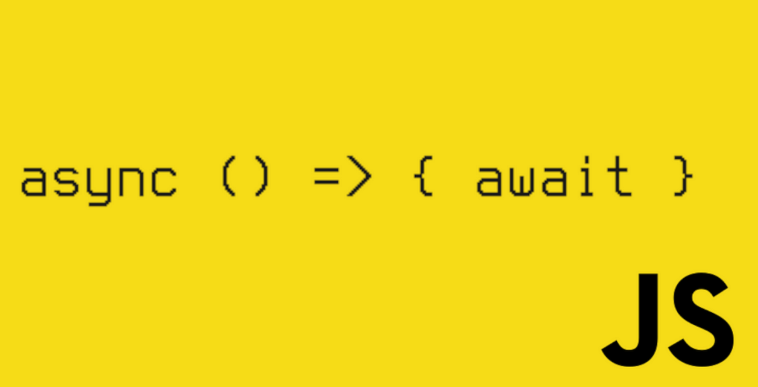 事件循环不阻塞主线程的技巧
事件循环不阻塞主线程的技巧
- 上一篇
- 事件循环不阻塞主线程的技巧

- 下一篇
- JavaScriptmap方法全解析
-

- 文章 · python教程 | 3分钟前 | Python 环境搭建
- Python新手环境搭建全攻略
- 399浏览 收藏
-
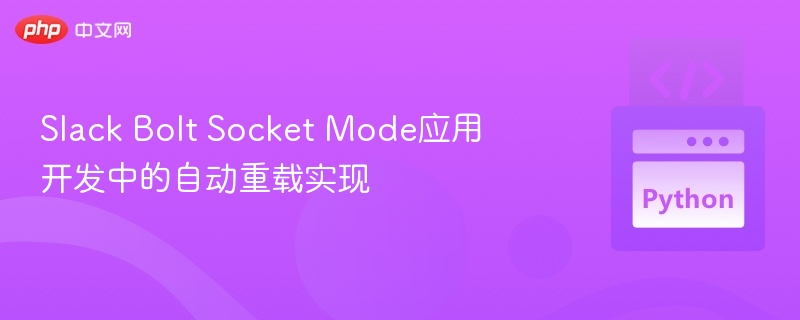
- 文章 · python教程 | 36分钟前 |
- SlackBoltSocket模式自动重载方法
- 261浏览 收藏
-
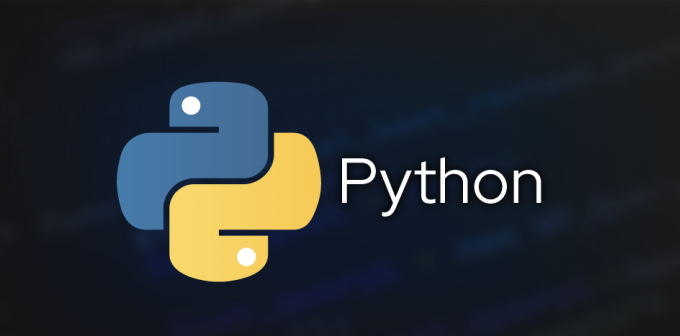
- 文章 · python教程 | 1小时前 |
- 多进程与多线程区别全解析
- 174浏览 收藏
-
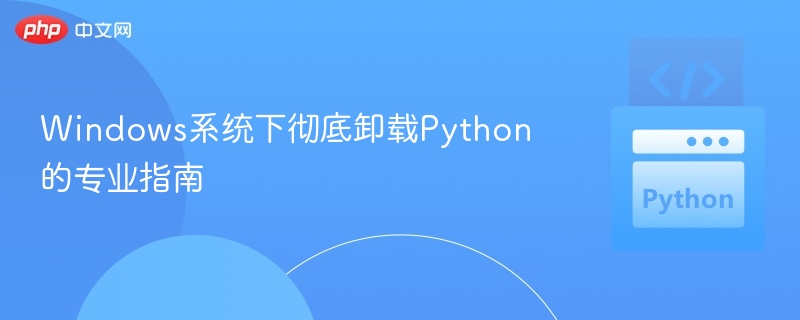
- 文章 · python教程 | 1小时前 |
- 彻底卸载WindowsPython的完整方法
- 118浏览 收藏
-

- 文章 · python教程 | 2小时前 |
- Python内存访问优化技巧分享
- 180浏览 收藏
-

- 文章 · python教程 | 2小时前 |
- 合并两棵二叉搜索树的有序列表方法
- 488浏览 收藏
-
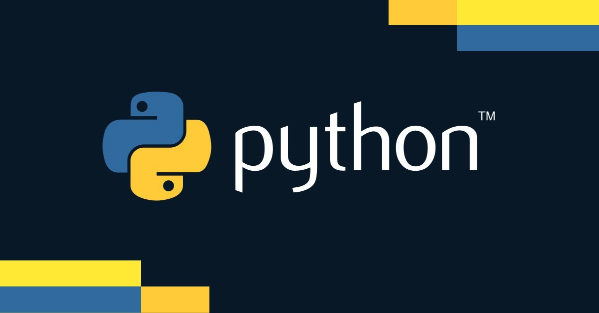
- 文章 · python教程 | 3小时前 | Python GitHubActions 多版本测试 setup-python 缓存依赖
- GitHubActions配置Python环境教程
- 471浏览 收藏
-

- 文章 · python教程 | 4小时前 |
- Python多继承中Mixin用法详解
- 411浏览 收藏
-

- 文章 · python教程 | 4小时前 |
- Python电话号码字母组合:回溯法与常见错误解析
- 478浏览 收藏
-

- 文章 · python教程 | 5小时前 |
- 提升TesseractOCR准确率技巧分享
- 250浏览 收藏
-

- 文章 · python教程 | 5小时前 | 数据库索引 N+1查询 Django数据库查询优化 select_related prefetch_related
- Django数据库查询优化方法详解
- 118浏览 收藏
-

- 前端进阶之JavaScript设计模式
- 设计模式是开发人员在软件开发过程中面临一般问题时的解决方案,代表了最佳的实践。本课程的主打内容包括JS常见设计模式以及具体应用场景,打造一站式知识长龙服务,适合有JS基础的同学学习。
- 543次学习
-

- GO语言核心编程课程
- 本课程采用真实案例,全面具体可落地,从理论到实践,一步一步将GO核心编程技术、编程思想、底层实现融会贯通,使学习者贴近时代脉搏,做IT互联网时代的弄潮儿。
- 516次学习
-

- 简单聊聊mysql8与网络通信
- 如有问题加微信:Le-studyg;在课程中,我们将首先介绍MySQL8的新特性,包括性能优化、安全增强、新数据类型等,帮助学生快速熟悉MySQL8的最新功能。接着,我们将深入解析MySQL的网络通信机制,包括协议、连接管理、数据传输等,让
- 500次学习
-

- JavaScript正则表达式基础与实战
- 在任何一门编程语言中,正则表达式,都是一项重要的知识,它提供了高效的字符串匹配与捕获机制,可以极大的简化程序设计。
- 487次学习
-

- 从零制作响应式网站—Grid布局
- 本系列教程将展示从零制作一个假想的网络科技公司官网,分为导航,轮播,关于我们,成功案例,服务流程,团队介绍,数据部分,公司动态,底部信息等内容区块。网站整体采用CSSGrid布局,支持响应式,有流畅过渡和展现动画。
- 485次学习
-

- ChatExcel酷表
- ChatExcel酷表是由北京大学团队打造的Excel聊天机器人,用自然语言操控表格,简化数据处理,告别繁琐操作,提升工作效率!适用于学生、上班族及政府人员。
- 3195次使用
-

- Any绘本
- 探索Any绘本(anypicturebook.com/zh),一款开源免费的AI绘本创作工具,基于Google Gemini与Flux AI模型,让您轻松创作个性化绘本。适用于家庭、教育、创作等多种场景,零门槛,高自由度,技术透明,本地可控。
- 3408次使用
-

- 可赞AI
- 可赞AI,AI驱动的办公可视化智能工具,助您轻松实现文本与可视化元素高效转化。无论是智能文档生成、多格式文本解析,还是一键生成专业图表、脑图、知识卡片,可赞AI都能让信息处理更清晰高效。覆盖数据汇报、会议纪要、内容营销等全场景,大幅提升办公效率,降低专业门槛,是您提升工作效率的得力助手。
- 3438次使用
-

- 星月写作
- 星月写作是国内首款聚焦中文网络小说创作的AI辅助工具,解决网文作者从构思到变现的全流程痛点。AI扫榜、专属模板、全链路适配,助力新人快速上手,资深作者效率倍增。
- 4546次使用
-

- MagicLight
- MagicLight.ai是全球首款叙事驱动型AI动画视频创作平台,专注于解决从故事想法到完整动画的全流程痛点。它通过自研AI模型,保障角色、风格、场景高度一致性,让零动画经验者也能高效产出专业级叙事内容。广泛适用于独立创作者、动画工作室、教育机构及企业营销,助您轻松实现创意落地与商业化。
- 3816次使用
-
- Flask框架安装技巧:让你的开发更高效
- 2024-01-03 501浏览
-
- Django框架中的并发处理技巧
- 2024-01-22 501浏览
-
- 提升Python包下载速度的方法——正确配置pip的国内源
- 2024-01-17 501浏览
-
- Python与C++:哪个编程语言更适合初学者?
- 2024-03-25 501浏览
-
- 品牌建设技巧
- 2024-04-06 501浏览




